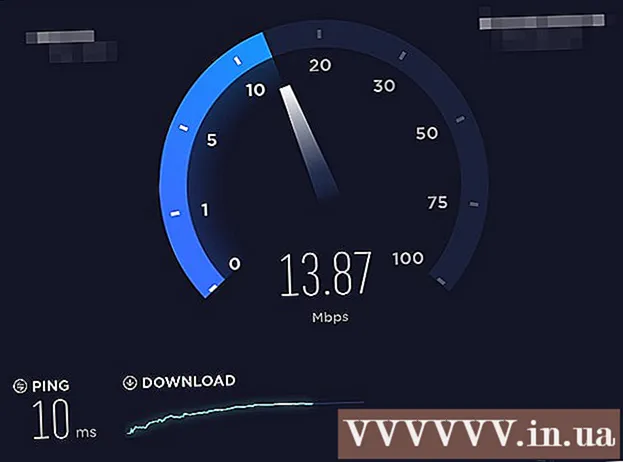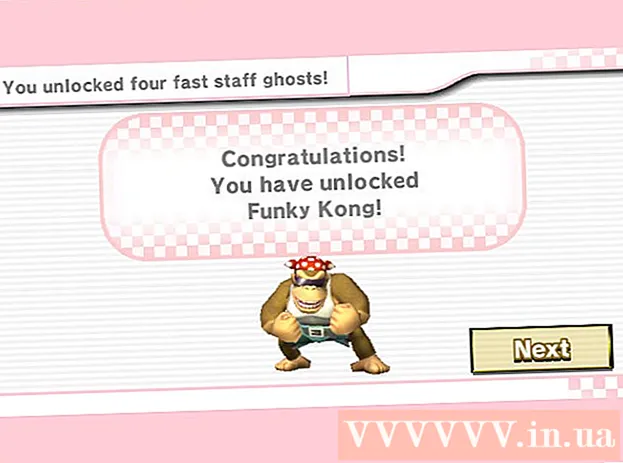Autor:
Louise Ward
Erstelldatum:
8 Februar 2021
Aktualisierungsdatum:
28 Juni 2024

Inhalt
In diesem Wiki erfahren Sie, wie Sie Ihren Suchverlauf, gespeicherte Passwörter und andere auf Ihrem iPhone gespeicherte Daten löschen.
Schritte
Methode 1 von 4: Auf Safari
Öffnen Sie den Bereich Einstellungen des iPhone. Diese graue App hat die Form eines Zahnrads und befindet sich auf dem Startbildschirm.

Scrollen Sie nach unten und tippen Sie auf Safari. Anwendungen befinden sich etwa 1/3 unter der Seite "Einstellungen".
Scrollen Sie nach unten und tippen Sie auf Verlauf und Website-Daten löschen (Löschen Sie den Verlauf und die Daten der Website). Diese Schaltfläche befindet sich am unteren Rand der Seite "Safari".

Klicken Verlauf und Daten löschen (Verlauf und Daten löschen). Diese Option befindet sich am unteren Bildschirmrand. Suchverlauf, Formulardaten und Cache-Dateien werden aus Safari gelöscht. Werbung
Methode 2 von 4: Auf Chrome

Öffnen Sie Chrome. Diese App ist in Rot, Gelb und Grün mit einer blauen Kugel im Inneren erhältlich.
Klicken Sie auf die Bildschaltfläche ⋮ in der oberen rechten Ecke des Bildschirms.
Klicken Sie auf die Option die Einstellungen befindet sich am unteren Rand des Dropdown-Menüs.
Klicken Sie auf die Option Privatsphäre (Privat) befindet sich am Ende der Seite.
Klicken Browserdaten löschen (Browserdaten löschen). Diese Aktion befindet sich am Ende der Optionsgruppe auf der Seite.
Drücken Sie den Knopf Browserdaten löschen befindet sich am Ende der Optionsgruppe auf dieser Seite.
- Wenn eine der Optionen auf dieser Seite nicht mit einem Lesezeichen versehen ist, tippen Sie auf, um das Element aus dem Cache zu löschen.
Klicken Browserdaten löschen wenn die Option angezeigt wird. Diese Aktion wird als Popup angezeigt. Browserverlauf, Kennwörter, Formulardaten und zwischengespeicherte Bilder werden gelöscht. Werbung
Methode 3 von 4: Auf Delphin
Öffne Dolphin. Die App ist grün mit einem weißen Delphinball im Inneren.
Klicken Sie auf die Option ☰ befindet sich am unteren Bildschirmrand rechts neben dem Haussymbol.
Klicken die Einstellungen. Diese Option befindet sich in der unteren linken Ecke des Popup-Menüs am unteren Bildschirmrand.
- Wenn Sie keine Option sehen die EinstellungenWischen Sie im Menü nach links.
Klicken Sie auf die Option Daten löschen (Daten löschen) befindet sich in der Mitte der Seite.
Klicken Alle Daten löschen (Alle Daten löschen). Diese Option befindet sich unten im Popup-Menü. Alle gespeicherten Daten werden aus dem Dolphin-Browser auf dem iPhone gelöscht.
- Wenn Sie nur die Cache-Daten löschen möchten, tippen Sie auf Cache leeren (Cache leeren).
Methode 4 von 4: Auf Firefox
Öffnen Sie Firefox. Die App zeigt einen Rotfuchs, der um eine blaue Kugel gewickelt ist.
Klicken Sie auf das Symbol ☰ am unteren Bildschirmrand.
Klicken Sie auf die Option die Einstellungen befindet sich unten rechts auf dem Bildschirm.
Scrollen Sie nach unten und tippen Sie auf Private Daten löschen (Private Daten löschen). Diese Option befindet sich unter der Überschrift "Datenschutz".
Klicken Private Daten löschen. Dies ist die letzte Option auf der Seite.
- Sie können jedes Optionsfeld auf dieser Seite in die Position "Aus" wischen, um diese Daten beizubehalten.
Klicken in Ordnung wenn gefragt. Alle von Ihnen ausgewählten temporären Browserdaten werden aus der Firefox-Anwendung gelöscht. Werbung